Windows 11/10 컴퓨터에서 WinZip을 제거하려는 경우 몇 가지 작업을 수행해야 합니다. 먼저 시스템에서 WinZip 파일을 제거해야 합니다. 다음으로 WinZip과 연결된 레지스트리 키를 제거해야 합니다. 마지막으로 시작 메뉴와 바탕 화면에서 WinZip 바로 가기를 삭제해야 합니다. 이러한 각 단계를 자세히 살펴보겠습니다.
시스템에서 WinZip 파일을 제거하려면 제어판을 열고 '프로그램 추가/제거'를 클릭하십시오. 설치된 프로그램 목록에서 WinZip을 찾아 '제거'를 클릭합니다. 프롬프트에 따라 제거 프로세스를 완료하십시오.
다음으로 WinZip과 연결된 레지스트리 키를 제거해야 합니다. 이렇게 하려면 시작을 클릭한 다음 검색 상자에 'regedit'를 입력하여 레지스트리 편집기를 엽니다. 레지스트리 편집기가 열리면 다음 키로 이동합니다.
HKEY_CURRENT_USERSoftwareWinZip
이 키를 마우스 오른쪽 버튼으로 클릭하고 '삭제'를 선택합니다. 다음 키에 대해 이 프로세스를 반복합니다.
HKEY_LOCAL_MACHINESoftwareWinZip
HKEY_CLASSES_ROOTWinZip.파일
마지막으로 시작 메뉴와 바탕 화면에서 WinZip 바로 가기를 삭제해야 합니다. 이렇게 하려면 시작 메뉴를 열고 '모든 프로그램'을 클릭합니다. WinZip 폴더를 찾아 삭제합니다. 또는 바탕 화면에서 WinZip 바로 가기를 마우스 오른쪽 버튼으로 클릭하고 '삭제'를 선택할 수 있습니다.
그게 다야! 이제 Windows 11/10 컴퓨터에서 WinZip을 성공적으로 제거했습니다.
윈집 파일을 저장하고 공유하기 쉽도록 파일을 보관 및 압축할 수 있는 잘 알려진 유틸리티입니다. 이 외에도 프로그램에는 추가 기능이 있는 여러 도구가 있습니다. WinZip은 매우 유용한 프로그램이지만 컴퓨터에서 파일을 압축하거나 압축 해제하는 데 항상 필요한 것은 아닙니다. 게다가 프로그램은 유료이기 때문에 체험 기간이 끝난 후 간단한 작업을 하고자 하더라도 구독이 필요합니다.
또한 컴퓨터에서 프로그램을 제거하려는 또 다른 동기가 있을 수 있습니다. 프로그램이 더 이상 필요하지 않기 때문입니다. 그러나 일부 Windows 사용자는 시스템에서 이 프로그램을 제거하는 데 문제가 있습니다. 따라서 다음 섹션에서 사용할 수 있는 다양한 방법을 살펴보겠습니다. 윈집 제거 Windows 11/10 컴퓨터에서.

내 컴퓨터에서 WinZip을 제거할 수 없는 이유는 무엇입니까?
Windows에서 WinZip을 완전히 제거할 수 없다면 컴퓨터에서 여전히 WinZip이 실행 중일 수 있습니다. 따라서 작업 관리자에서 프로그램을 종료해야 합니다. 그런 다음 이 문서에 설명된 방법 중 하나를 사용하여 소프트웨어를 제거합니다.
Windows 11/10에서 WinZip을 완전히 제거하는 방법
Windows 11/10 컴퓨터에서 WinZip을 완전히 제거하려면 다음 방법 중 하나를 사용할 수 있습니다.
- 제어판 사용
- Program Files 폴더를 통해 WinZip 제거
- Windows 설정 사용
- 레지스트리 편집기를 통해 WinZip을 제거합니다.
- 맬웨어 제거 도구 사용
- 타사 제거 프로그램 사용
이제 자세히 살펴 보겠습니다.
1] 제어판을 사용하여 WinZip 제거
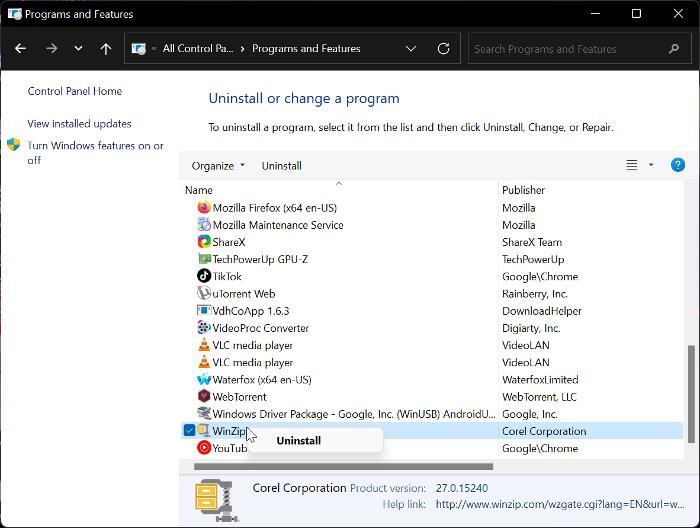
제어판은 Windows 컴퓨터에서 프로그램을 제거하는 일반적이고 쉬운 방법입니다. 이 옵션을 사용하면 아래 지침에 따라 Windows 11 또는 Windows 10 컴퓨터에서 WinZip을 제거할 수 있습니다.
- 누르다 윈도우 + R 열려 있는 명령 창 실행 .
- 이제 입력 제어판 시작 상자에서 클릭 실재 피.
- 이 명령이 열립니다 제어판 ; 누르다 프로그램 및 기능 제어판 창에서.
- 로 전환 윈집 , 마우스 오른쪽 버튼으로 클릭하고 선택 삭제 .
- 선택하다 예 다음 창에서 작업을 확인합니다.
이제 앱이 완전히 제거될 때까지 기다리기만 하면 됩니다. 그러나 이 방법을 성공적으로 사용할 수 없는 경우 다음 방법을 시도해 볼 수 있습니다.
읽다: 제어판에 없는 프로그램 제거 방법
2] 프로그램 파일을 통해 WinZip을 제거합니다.
컴퓨터의 모든 응용 프로그램은 파일 탐색기의 폴더에 저장되며 이러한 응용 프로그램도 고유한 제거 파일과 함께 제공됩니다. 다음은 Program Files 방식을 사용하여 Windows 11/10 컴퓨터에서 WinZip을 제거하는 단계입니다.
- 누르다 윈도우 + R 열려 있는 명령 창 실행 .
- 유형 C:프로그램 파일WinZipuninstall64.exe 그리고 누르기 안으로 .
- 선택하다 예 결과 Windows 팝업 창에서 프로세스를 시작합니다.
Uninstall64.exe는 파일 탐색기에서 WinZip 프로그램 파일로 직접 실행할 수도 있습니다. 프로그램 파일의 경로는 Windows 탐색기에서 프로그램 파일이 저장된 위치에 따라 달라집니다.
3] Windows 설정 사용
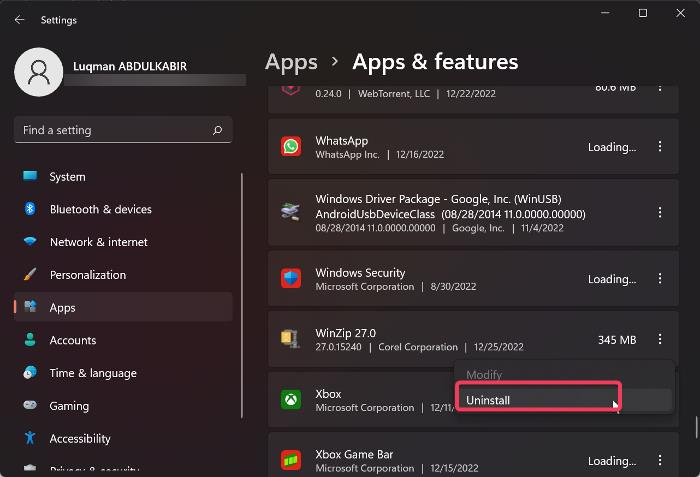
Windows 설정으로 이동하여 컴퓨터에서 WinZip을 제거할 수도 있습니다. 아래에서 이 방법을 사용하기 위한 간단하고 명확한 단계를 안내해 드립니다.
- 누르다 윈도우 + 나 열려 있는 설정 컴퓨터에서.
- 누르다 프로그램들 그리고 선택 애플리케이션 및 기능 .
- 애플리케이션 목록에서 다음으로 이동합니다. 윈집 그리고 클릭 세 점 아이콘이 앞에 있습니다.
- 이제 클릭 삭제 .
4] 레지스트리 편집기를 통해 WinZip을 제거합니다.
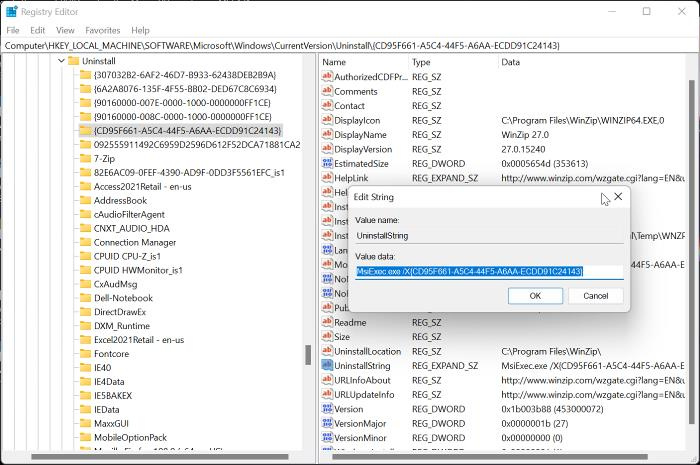
Windows 운영 체제에 대한 구성 설정을 저장하는 데이터베이스인 Windows 레지스트리는 레지스트리 편집기를 사용하여 WinZip을 제거하는 데에도 사용할 수 있습니다. 다음은 이 방법을 사용하는 단계입니다.
- 누르다 윈도우 + R 실행 명령 창을 열려면 다음을 입력하십시오. 등록 , 그리고 명중 안으로 .
- Windows 레지스트리에서 아래 경로로 이동합니다.
- PC의 프로그램은 아래에 표시됩니다. 삭제 키이지만 일부는 숫자와 문자의 조합으로 표시되므로 WinZip을 인식하지 못할 수 있습니다. 오른쪽 창의 값을 확인하여 목록에서 WinZip을 식별하려면 각 키를 클릭해야 합니다.
- WinZip이 식별되면 마우스 왼쪽 버튼을 클릭하여 세부 정보를 봅니다.
- 더블 클릭 UninstallString 오른쪽 창에서 해당 값을 복사합니다. 이 값은 아래와 같아야 합니다.
- 이제 클릭 윈도우 + R 복사한 값을 실행 명령 필드에 다시 붙여넣고 키를 누릅니다. 안으로 .
명령 프롬프트를 따르기만 하면 프로그램이 컴퓨터에서 즉시 제거됩니다.
5] 맬웨어 제거 도구 사용
사전 설치된 Windows 프로그램 및 타사 소프트웨어는 Bloatware 제거 도구라는 오픈 소스 프로그램을 사용하여 컴퓨터에서 제거할 수 있습니다. 이전 방법이 작동하지 않거나 사용할 수 없는 경우 바이러스 제거 도구는 컴퓨터에서 WinZip을 제거하는 데 필요한 또 다른 옵션입니다.
- Bloatware 제거 도구를 다운로드하고 배치 파일을 추출합니다.
- 마우스 오른쪽 버튼으로 클릭 Bloatware-제거-Utility.bat 파일 및 선택 관리자 권한으로 실행 .
- 선택하다 예 유틸리티가 로드될 때까지 잠시 기다립니다.
- 프로그램 목록에서 WinZip을 확인하고 버튼을 클릭합니다. 선택된 것을 지워 라 메뉴.
- 누르다 디 Powershell 창에서 프로세스를 시작합니다.
6] 타사 제거 프로그램 사용
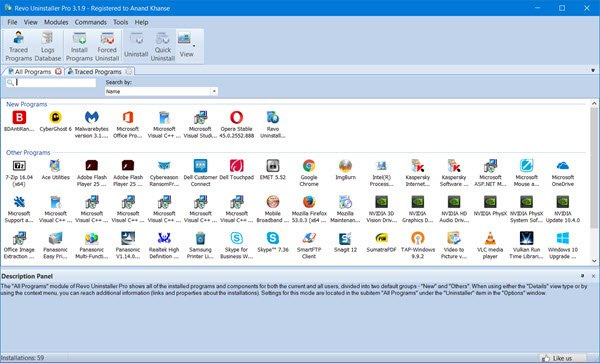
여러 타사 응용 프로그램도 사용할 수 있으며 이러한 무료 소프트웨어 제거 프로그램을 사용하여 컴퓨터에서 응용 프로그램을 제거할 수 있습니다. WinZip은 이 응용 프로그램과 함께 제거할 수 있으므로 컴퓨터에서 응용 프로그램을 쉽게 제거할 수 있습니다.
이러한 제거 프로그램 중에서 권장되는 옵션 중 일부는 Revo Uninstaller, IObit Uninstaller 및 Wise Program Uninstaller입니다.
후 하드 디스크 끄기
또한 읽으십시오: Windows에서 삭제 후 남은 파일을 삭제하는 방법
WinZip은 Windows에 사전 설치되어 있습니까?
아니요, WinZip은 Windows 컴퓨터에 사전 설치되어 있지 않습니다. WinZip은 파일과 폴더를 압축하고 보관하기 위한 타사 도구입니다. 컴퓨터에서 소프트웨어를 찾았다면 아마도 응용 프로그램이나 다른 사람이 설치했을 것입니다.















